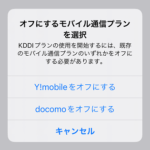< この記事をシェア >
iPhoneに複数のeSIMを保存しておく方法です。
使いたい時に使いたい回線のeSIMに利用することができます。
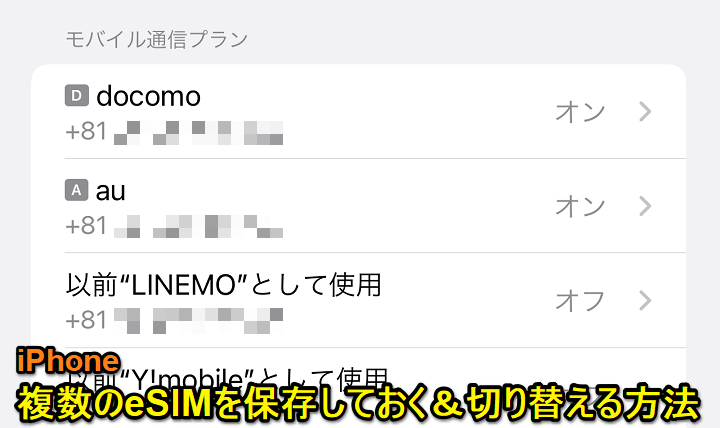
eSIMは、スマホ本体に物理的なSIMカードを挿さなくてもモバイルネットワークが使えるデジタルSIMです。
iPhoneは、XR/XS以降のモデルがeSIMに対応しています。
物理SIMカードとは別にeSIMを設定しておくことでDSDS(両方の電話番号で電話を受けたりできる)が実現できます。
iPhoneに複数のeSIMを保存しておいて切り替えて使うことができる
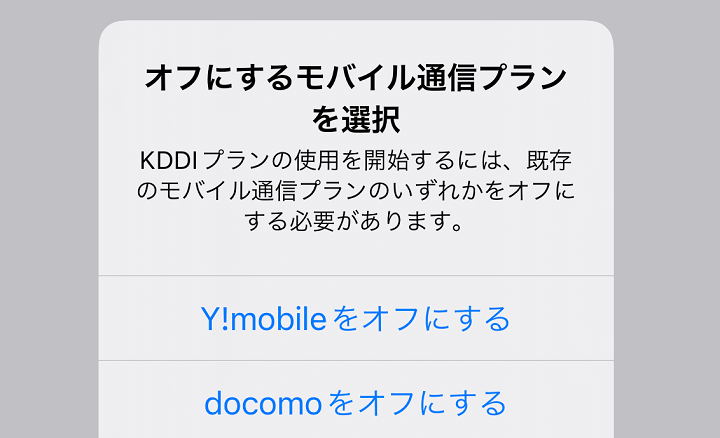
そんなeSIMに対応しているiPhoneは複数のeSIM情報を保存しておくことができます。
通信に利用できるeSIMは基本的に1つまで(iPhone 13シリーズ以降は物理SIMカードをオフにすれば2つまでeSIMが通信に利用可能)ですが、eSIM情報を複数保存しておくことで必要に応じて現在利用しているeSIMからオフ状態のeSIMに切り替えて利用するということができます。
例えば、物理SIMカードがドコモ、eSIMはauという感じにDSDSを設定しているiPhoneにワイモバイルのeSIM情報を保存しておく⇒ワイモバイルの通信が使いたくなった時はauのeSIMをオフにしてワイモバイルに切り替えて通信する、というようなことができます。
万が一のキャリアの通信障害対策にもなりますし、データ量が少ないプランを複数契約している場合にも有効です。
この記事では、iPhoneに複数のeSIM情報を保存しておく方法&環境に応じて利用するeSIMを切り替える手順を紹介します。
【iPhone】複数のeSIMを保存する&環境に応じて通信に利用するeSIMを切り替える方法
iPhoneに複数のeSIMを登録する手順
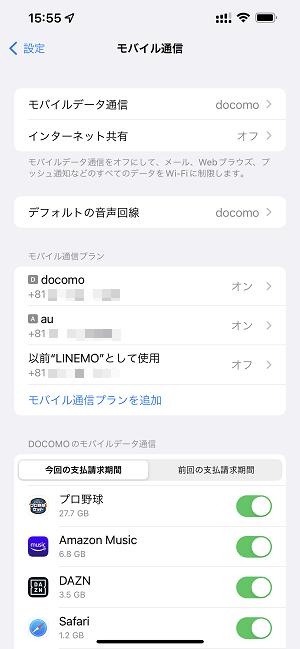
今回は←のような状態のiPhoneにワイモバイルのeSIMを追加します。
すでに物理SIMカードがドコモ、eSIMにauが設定されており、オフ状態のLINEMOのeSIMも保存された状態になっているiPhoneです。
登録自体は通常のeSIM設定と同じ手順でOK
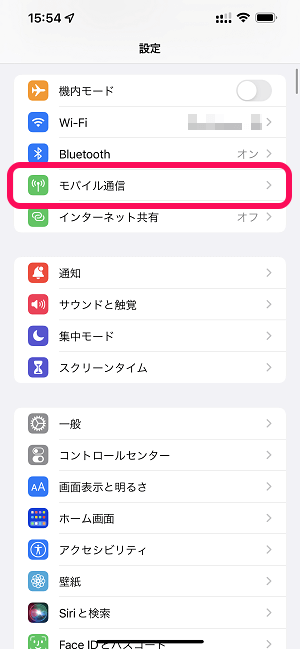
iPhoneの設定を開きます。
「モバイル通信」を選択します。
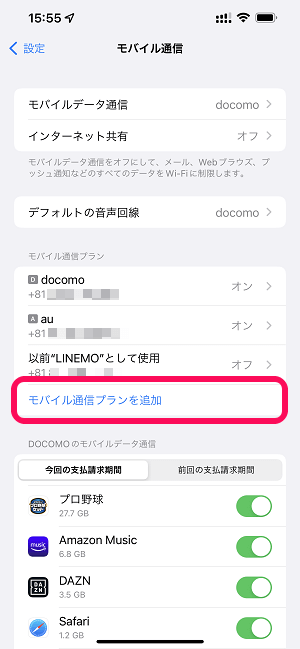
「モバイル通信プランを追加」を選択します。
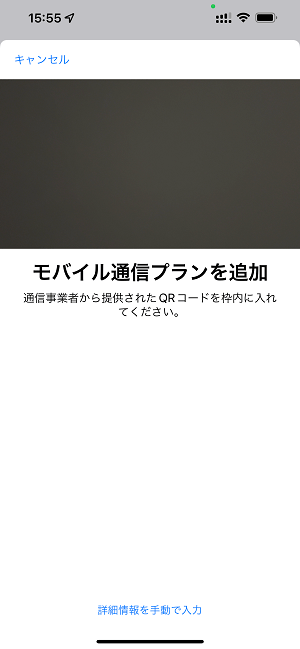
QRコードリーダーが表示されます。
キャリアで発行したeSIMのQRコード(プロファイル)を読み取ります。
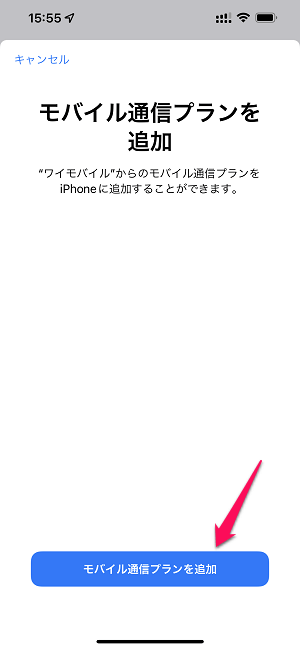
今回はワイモバイルのeSIMを追加してみました。
正常にeSIMのQRコードを読み取ることができたら「モバイル通信プランを追加」を選択します。
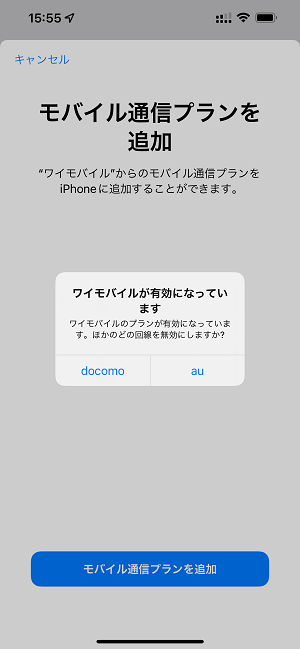
先述しているようにiPhoneでDSDSが設定できる上限は2回線までとなります。
今回のようにすでに2回線利用している状態で新たにeSIMを追加する場合は、現在オンとなっている回線のどちらかをオフにする必要があります。
今回はeSIMとして利用している「au」をオフにしてみました。
※iPhone 12シリーズ以前の機種は、物理SIMカードの回線をオフにしてeSIM×2はできません。
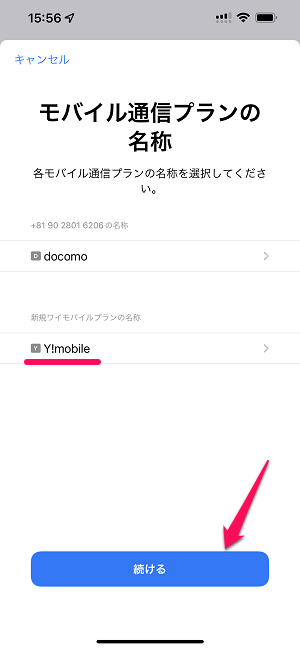
新たに登録するモバイル通信プランに名前をつけて「続ける」を選択します。
名称は任意ですが、eSIMを複数iPhoneに保存しておく場合は、自分でパッと見でわかりやすい名称にしておくことをオススメします。
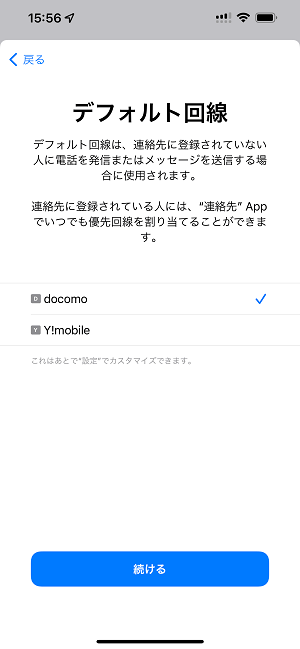
通話用のデフォルト回線を選択して進みます。
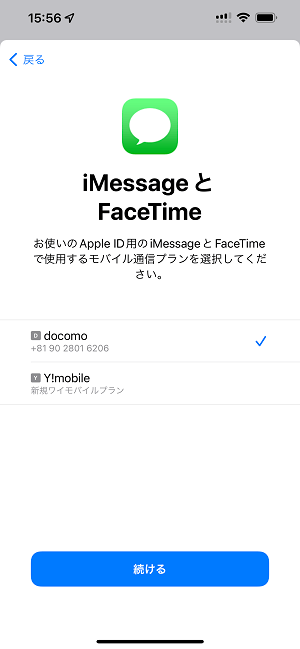
iMessageおよびFaceTimeを利用する回線を選択して進みます。
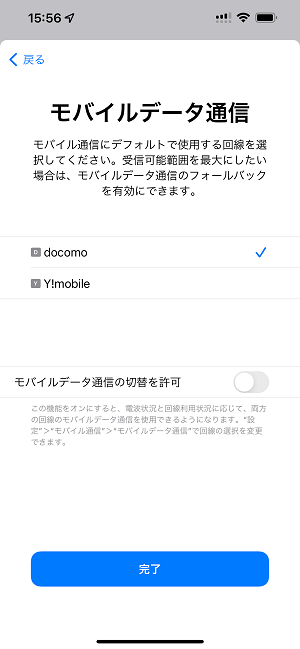
モバイルデータ通信に利用する回線を選択して進みます。
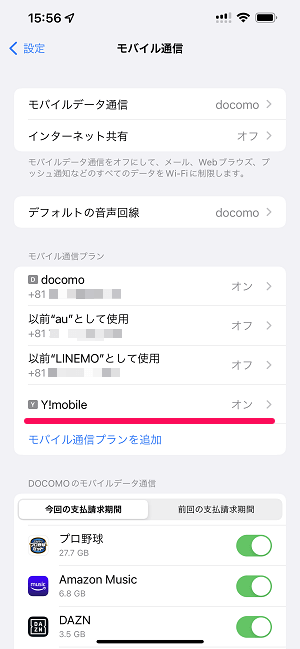
新たなeSIMの登録が完了しました。
←の状態だとeSIMは、au、LINEMO、ワイモバイルが登録されている状態です(ドコモは物理SIMカード)
iPhoneに保存済みで現在はオフ状態のeSIMに通信を切り替える手順
オンにしたい回線を選択し、現在通信中の通信をオフにすればOK
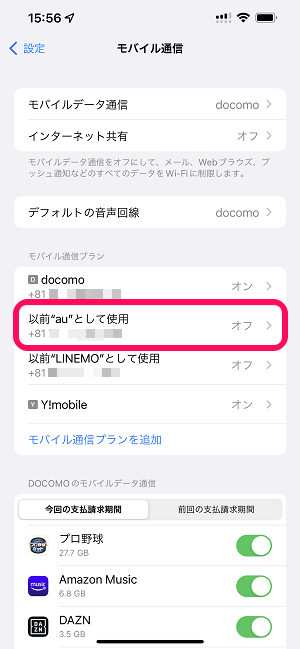
iPhoneに保存済のeSIMは簡単に切り替えができます。
iPhoneの設定 > モバイル通信を選択し、通信に利用したいeSIM(以前〇〇として使用と記載されていて、現在オフになっているもの)を選択します。
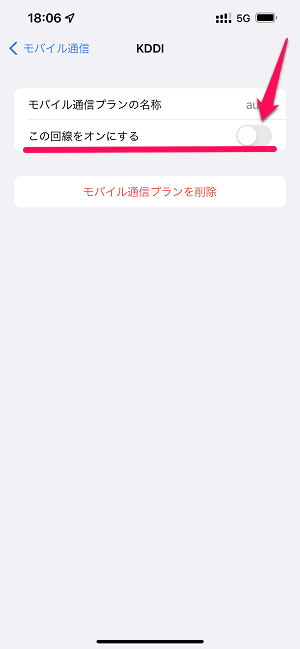
保存済のeSIMの詳細が表示されます。
「この回線をオンにする」の横のボタンを選択してオンにします。
今回はeSIMとして保存済のau回線を選択しました。
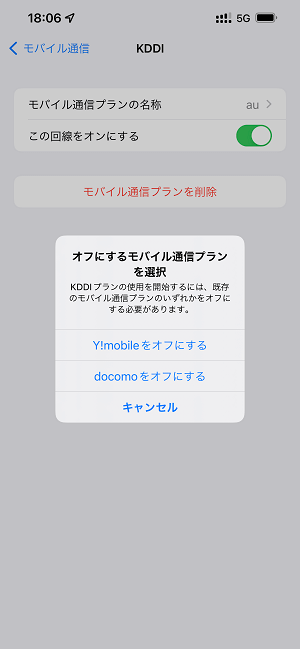
現在通信に利用している回線のどちらをオフにするか?を選択します。
今回はワイモバイルの通信をオフにしてau回線をオンに変更してみました。
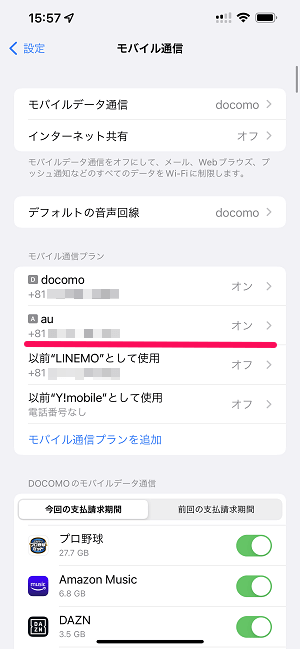
←のようにワイモバイルがオフになり、auのeSIMで通信できるようになればOKです。
ちなみにeSIMを切り替える場合、切り替えてから電波を掴んで通信できるようになるまで数十秒~数分(キャリアによって異なる)かかります。
通信障害など万が一に備えてeSIMが複数用意してあるとよりiPhoneが便利に
月間データ通信量が少ないプランを複数契約している人にも有効
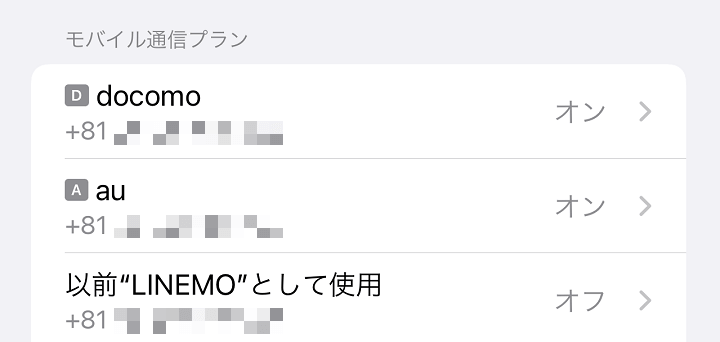
こんな感じでeSIMに対応しているiPhoneは、複数のeSIM情報を保存しておいて状況に応じて切り替えるということができます。
同時にオンにできるのは2回線までですが、eSIM情報を保存しておくことで使いたい場所で使いたい通信に切り替えることができて便利です。
異なる回線のeSIMを複数保存しておけば、昨今ちょっと多くなってきているキャリアの通信障害対策にもなります。
また、データ通信量が少ないプランを複数契約しているという人であれば、高速データ通信量がなくなる⇒eSIMを切り替えて次の回線を使う、といった使い方もできます。
このiPhoneへのeSIM情報の保存は、意外と便利なのでeSIMに対応しているiPhoneユーザーで複数の回線を契約している人は参考にしてみてください。
[関連記事]
・【通信障害対策に】サブ回線としての契約がオススメのキャリア・格安SIMまとめ
・【オススメは?】eSIMに対応しているキャリア・格安SIMまとめ&比較
< この記事をシェア >
\\どうかフォローをお願いします…//
この【iPhone】複数のeSIMを保存する方法 – 通信できるのは1つまでだけど複数ストックしておくことはできる。必要に応じて切り替えOKの最終更新日は2022年7月28日です。
記事の内容に変化やご指摘がありましたら問い合わせフォームまたはusedoorのTwitterまたはusedoorのFacebookページよりご連絡ください。